Canva Pro 评论:值得吗? (2022)
已发表: 2021-09-22概括
Canva Pro 是用于创建高质量视觉效果的高级设计工具。 它通过附加功能扩展了免费的 Canva 应用程序,例如多种库存照片、视频和音频、高级模板、更多云存储和高级功能。
Canva Pro 是用于创建高质量视觉效果的高级设计工具。 它通过附加功能扩展了免费的 Canva 应用程序,例如多种库存照片、视频和音频、高级模板、更多云存储和高级功能。
优点
它的免费版本非常适合个人和初创公司
有慷慨的 30 天免费试用
您可以访问大量图像
有大量的存储空间
您可以将设计保存为模板供整个团队使用
它直观且易于使用
您可以与团队成员协作
缺点
有些图片看起来很一般
移动应用程序不是用户友好的
与 Photoshop 不同,没有离线功能
与更高级的工具相比,专业设计师在功能方面没有那么多自由度
中小型企业在提升品牌形象以增加销售额和客户参与度时面临许多障碍。
一个这样的障碍是找到易于使用的软件来为社交媒体帖子、海报、文档和其他商业宣传材料和营销材料创建漂亮的图形设计。
如今,多种内容创建工具几乎不需要(或不需要)设计或技术经验。 但是,在混乱的互联网中找到最适合您业务需求的可能会很耗时。
所以今天,我们将深入研究这样一种内容创作设计工具:Canva,更具体地说,是 Canva Pro。
有很多东西要讲,所以让我们开始吧。
目录
- 什么是 Canva Pro
- Canva 与 Canva 专业版
- 设计仪表板和模板
- 库存照片和图形
- 应用程序和集成
- 学习资料
- 客户支持
- 价钱
- Canva Pro 评论:最终裁决
什么是 Canva Pro
Canva 成立于 2013 年,是一家澳大利亚公司,总部位于悉尼。 它旨在让“世界设计”,将自己描述为:“一个在线设计和发布工具,其使命是让世界上的每个人都能设计任何东西并在任何地方发布。”
Canva 在 190 个国家/地区拥有 100 种语言的 600 多名员工和 1500 万月活跃用户,显然做得对!
Canva 及其高级计划 Canva Pro 的目的是让企业和个人能够轻松创建具有吸引力的设计。
如何?
通过提供各种易于定制的模板、多种布局选择和拖放编辑器来为各种媒体创建材料,包括社交媒体内容、营销电子邮件、电子书和杂志封面、演示文稿、海报、简历、视频, 和更多。
总体而言,这是一种无需任何设计技能即可快速轻松地创建具有专业外观的视觉效果的方法。
此外,您可以与您的团队就您的设计进行实时协作,并且很容易注册。 您只需要使用电子邮件地址创建一个帐户并按照屏幕上的说明进行操作。
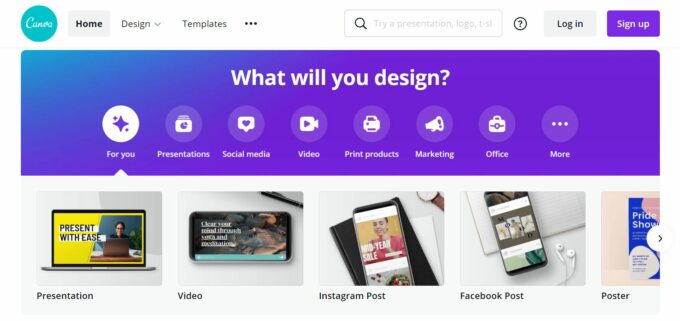
Canva 与 Canva 专业版
Canva 与 Canva Pro 之间的主要区别在于,付费版本使您可以访问更广泛的自定义模板和库存图片选择、更多云存储和附加功能。
Canva 免费版配备 5GB 的云存储空间、250,000 多个免费模板、数十万张照片和图形,以及 100 多种不同的设计类型——包括社交媒体帖子、演示文稿、信件等。 您还可以邀请团队成员并实时协作设计您的设计。
使用 Canva Pro,您可以获得 600,000 多个免费和高级模板(每天都会添加新设计)、数百万个高级库存图像和图形,以及 100 GB 的云存储空间。

专业帐户允许您创建品牌套件,您可以在其中上传字体和徽标以确保品牌一致性。 Magic Resize 功能是另一项专业功能,让您只需单击一下即可针对各种平台调整设计大小。
订阅 Canva Pro 后,您可以将设计保存为模板供您的团队使用,将内容安排到八个社交媒体平台,并使用 Canva 的背景去除工具。 您还可以创建无限文件夹,因此如果您正在处理大型项目或创建多个活动文档,则可能值得从免费计划升级。
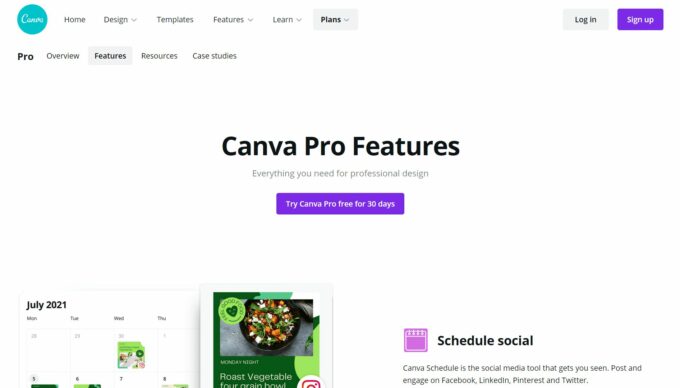
设计仪表板和模板
Canva 使用起来非常简单直观,设计仪表板一目了然。 立即,您将看到可以在屏幕上的水平条内创建的不同类型的视觉效果。 Canva 还会提示您选择要创建的图形类型,并建议最适合您的模板。
在仪表板的左侧,您可以查看您的所有设计、访问您的文件夹和品牌套件,并查看已与您共享的所有工作。
正如我已经暗示的那样,品牌工具包功能仅供 Canva Pro 会员使用。 在这里,您可以创建您的徽标和其他商业宣传材料,以确保品牌一致性。
为了说明 Canva 仪表板的工作原理,我将快速向您展示如何创建视频。
登录 Canva 帐户后,您将看到不同设计类型的选择。 只需单击视频选项,您将看到以下屏幕:
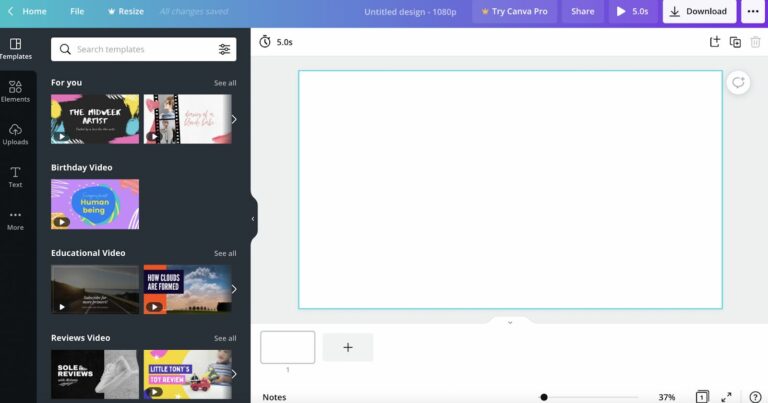
在这里,您会看到一系列模板,这些模板组织成许多不同类型的视频类别,包括营销、教育、生日、房地产、解说员、健康、销售等。 由于每个人都有很多东西,您一定会找到一个可以适应您的需求的模板。
然而,如前所述,Canva Pro 用户有更广泛的选择。 专业模板很容易识别,因为它们在右下角有一个金冠。
确定要使用的模板后,将其拖到空白屏幕上。 如果要自定义视频的任何元素,请单击它并使用屏幕上显示的实用工具栏。 仪表板左侧还有另一个工具栏,可让您为视频标题、副标题和正文文本选择不同的字体和文本样式。
您还可以通过单击“元素”选项卡将设计元素添加到视频中。 这些是不同的线条、形状、图形、照片、视频、音频和框架,您可以单击以进一步自定义模板。
例如,当您添加音频时,该元素会出现在您的视频上方,您可以点击播放按钮来听到声音。 如果您决定不喜欢它,元素旁边有一个垃圾桶,您可以继续寻找,直到找到正确的声音。
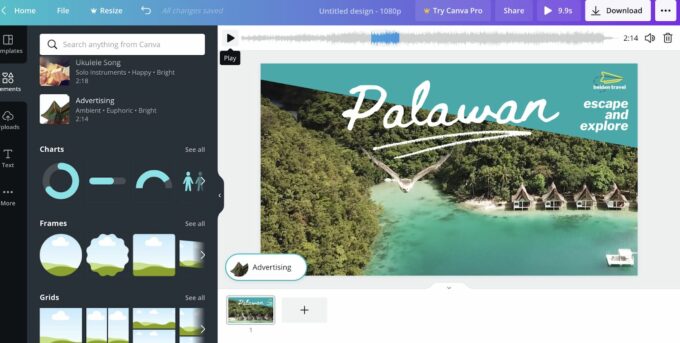
您还可以通过单击“上传”选项卡或将它们从桌面拖放到视频画布上来添加自己的图像。
完成视频编辑后,单击屏幕右上角的“下载”按钮。 然后,您可以分享它,例如,在您的社交网站上。
如果您想调整视频大小以使其对 Twitter、Instagram、Facebook 或 LinkedIn 友好,则需要专业版。 否则,您最好使用免费模板提供的社交媒体模板。
您也可以直接从 Canva 打印您的设计。 与 Canva 网站的所有其他部分一样,可以轻松浏览打印功能。 您可以像创建在线内容一样选择设计师制作的模板,对其进行自定义,然后 Canva 将免费打印并送到您家门口(不过,您必须为打印付费)。
可以在 T 恤、名片、相册、印刷品、马克杯、婚礼请柬等上使用您的设计。
一旦您选择了您正在处理的打印项目的类型,只需单击它,然后按照分步说明进行操作。 这包括选择尺寸格式、纸张质量等。
以下是一些营销风格的明信片模板示例,您可以从中选择打印:
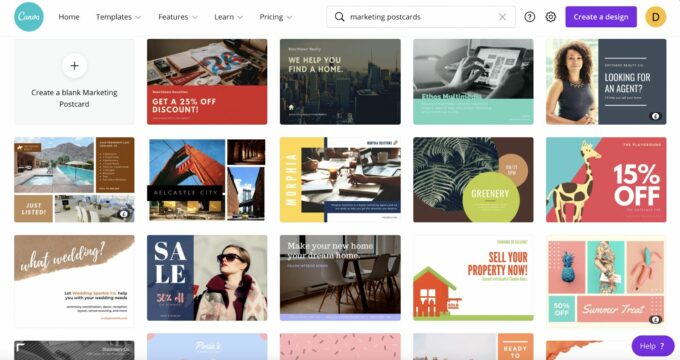
库存照片和图形
Canva Pro 提供大量库存照片和图形。 整个照片库,包括免费和专业图像,都可以从 Canva 主页上的“功能”菜单轻松访问。
如果您没有时间浏览所有这些快照(有数百万张!),Canva 会很有帮助地将图像分类为花卉、海滩、自然、商业、计算机、社交媒体、旅行等主题。
您可以查看 Pro 计划中包含哪些图像,因为它们的右下角都有一个货币图标。
为了让您了解图像质量,以下是 Canva 的旅行图片快照:
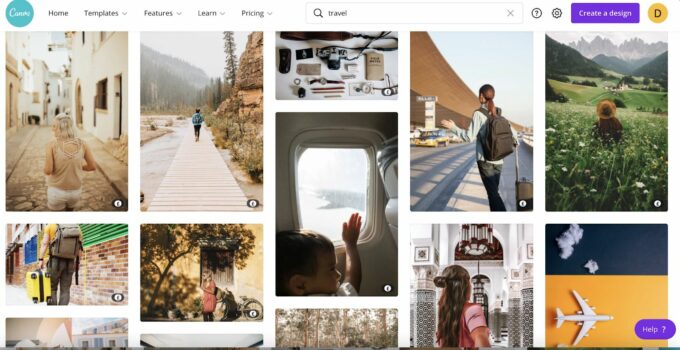
选择图像类别后,您可以按主题进一步过滤搜索。 例如,在旅行下,有行李、商务旅行、机场等子类别。
只需单击您要使用的图像,然后将其添加到您的 Canva 文件夹或直接在设计中使用。
应用程序和集成
Canva 原生集成了许多第三方应用程序和服务。 您可以通过单击功能 > 应用程序菜单找到应用程序目录。
在这里,您可以查看可以使用哪些应用程序——例如,您可以将 Google 地图、YouTube 视频、二维码和其他嵌入内容添加到您的设计中。
您还可以访问应用程序以帮助进一步增强您的图像,并将您的设计发布到 Twitter、Instagram、LinkedIn、Tumblr、Slack、MS Powerpoint 等平台上。
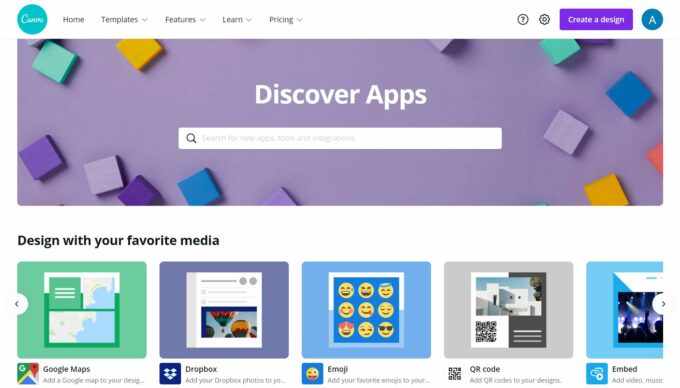
学习资料
尽管 Canva 使用起来简单、有趣且直观,即使对于非设计师来说也是如此,但以防万一,拥有学习材料和用户支持总是让人放心。 那么,Canva 如何经受住这一领域的审查?
主页有一个下拉菜单,您可以在其中找到“学习”部分。 在这里,有关于社交媒体、平面设计基础、品牌和其他主题的短视频课程。
您还可以找到有关入门、设计和使用 Canva Pro 的特定教程的教程。 与视频课程一样,教程也很简洁。
最重要的是,Canva 有一个方便的博客。 主题分为营销、品牌、设计等类别。 还有针对教师、学生和非营利组织的单独博客。
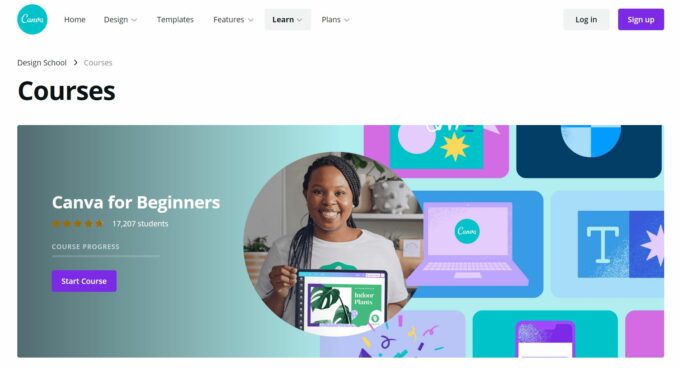
客户支持
至于客户支持,Canva 网站上有一个帮助中心。 在这里,您可以在搜索栏中输入您的问题或疑问,这将显示相关材料,有望回答您的查询。
帮助中心根据您的问题将其文档分为不同的类别,例如帐户设置、付款和定价、编辑和设计等。
要直接联系 Canva,您必须登录您的帐户并前往 Canva 的联系支持页面。 从那里,您可以提交帮助票。 专业用户的响应时间要短得多——Canva 的支持团队会在 24 小时内与您联系,而不是免费用户可以期待的一周。
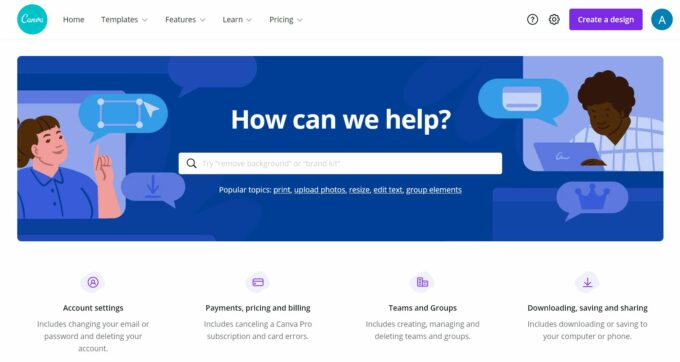
价钱
Canva Pro 的定价基于您要注册的用户数量,最多 5 名会员每年 12.99 美元起,按年计费。 除此之外,任何用户的费用为每月 7 美元。
有一个慷慨的 30 天免费试用,但您必须提供您的信用卡详细信息才能访问它。
还值得注意的是,教育和非营利组织可以免费使用 Canva Pro,Canva 会根据他们的需要进行定制。
Canva Pro 评论:最终裁决
根据您希望实现的目标,Canva Pro 是一项出色的投资。 也就是说,如果您有很多用户和合作者,而您的业务仍然相对较小,则成本可能会增加,因此在花费您辛苦赚来的现金之前,请记住这一点。
如果您想访问数以百万计的图像、图形、音频和视频以及数以千计的图形设计模板,Canva Pro 绝对值得。 如果您想要自由调整设计大小和大量云存储,也值得升级。
我建议您先免费试用 30 天,然后评估您是否真的需要那么多图像和模板以及那么多存储空间。 如果你不这样做,那么坚持免费计划。 然后,当然,您总是可以随着您的业务或个人需求的增长而升级。
您准备好开始使用 Canva Pro 并想注册免费试用了吗? 在下面的评论框中让我们知道您的设计是什么样的以及您使用它们的用途!
